CCleaner شروع نمی کند: چه کاری باید انجام دهد؟
CCleaner - محبوب ترین برنامه برای تمیز کردن کامپیوتر شما از برنامه های غیر ضروری موجود در آوار، فایل های موقت انباشته شده و سایر اطلاعات غیر ضروری است که منجر به کاهش سرعت کامپیوتر می شود. امروز ما مشکل را بررسی خواهیم کرد که برنامه CCleaner از کار بر روی رایانه اجتناب می کند.
مشکل شروع برنامه CCleaner ممکن است به دلایل مختلف رخ دهد. در این مقاله ما در مورد دلایل محبوب ترین و همچنین راه حل برای آنها را مورد بحث قرار.
محتوا
چرا CCleaner بر روی کامپیوتر اجرا نمی شود؟
دلیل 1: فقدان حقوق مدیر
CCleaner به منظور تمیز کردن کامپیوتر شما نیاز به امتیازات مدیر دارد.
روی کلید میانبر برنامه کلیک راست کرده و گزینه "Run as administrator" را انتخاب کنید .

در پنجره بعدی، شما نیاز دارید که با اختیارات مدیریت سرپرستی موافقت کنید و همچنین اگر درخواست سیستم، رمز عبور مدیر را وارد کنید. به عنوان یک قاعده، پس از انجام این اقدامات، مشکل راه اندازی حذف می شود.
دلیل 2: مسدود کردن برنامه آنتی ویروس
از آنجا برنامه CCleaner می تواند چندین تغییر در عملکرد سیستم عامل ایجاد کند، نباید انکار کرد که برنامه توسط آنتی ویروس شما مسدود شده است.
برای بررسی این، کار آنتی ویروس را متوقف کنید، و سپس سعی کنید برنامه را اجرا کنید. اگر برنامه با موفقیت شروع به کار کند، تنظیمات برنامه را باز کرده و برنامه CCleaner را بر روی استثنا قرار دهید تا آنتی ویروس از آن پس نادیده گرفته شود.
دلیل 3: نسخه قدیمی (آسیب دیده) برنامه
در این مورد، ما پیشنهاد می کنیم CCleaner را مجددا نصب کنید تا احتمال اینکه نسخه قدیمی برنامه بر روی رایانه شما نصب شده یا آسیب دیده باشد را غیر ممکن کنید.
لطفا توجه داشته باشید که البته می توانید این برنامه را از رایانه خود با استفاده از ابزارهای استاندارد Windows حذف کنید، اما احتمالا نمی توانید کشف کنید که پس از حذف برنامه از طریق کنترل پنل، تعداد زیادی فایل غیر ضروری در سیستم وجود دارد که نه تنها باعث کند شدن سیستم می شود، بلکه و ممکن است مشکل را با راه اندازی حل کند.
برای حذف کیفیت و کامل CCleaner از رایانه شما توصیه می کنیم از RevoUninstaller استفاده کنید که اولین بار با استفاده از پاک کننده داخلی ساخته شده است و سپس فایل ها، پوشه ها و کلیدهای رجیستری مربوط به CCleaner را اسکن می کند. بعد از حذف، سیستم عامل را راه اندازی مجدد کنید.
پس از اتمام حذف CCleaner، شما باید نسخه جدیدی از برنامه را دانلود کنید و این را باید از وب سایت رسمی توسعه دهنده انجام دهید.
پس از دانلود بسته توزیع برنامه، برنامه را بر روی رایانه خود نصب کنید و سپس راه اندازی آن را بررسی کنید.
دلیل 4: نرم افزار ویروسی
ناتوانی در راه اندازی برنامه ها بر روی یک کامپیوتر یک تماس بیدار است که ممکن است ویروس ها را بر روی رایانه نشان دهد.
شما می توانید با استفاده از ابزار رایگان Dr.Web CureIt کامپیوتر خود را به یک کامپیوتر اسکن کنید، که به شما اجازه می دهد اسکن سیستم کامل و کامل، و سپس تمام تهدیدات یافت شده را از بین ببرید.
دلیل 5: CCleaner در حال اجرا است، اما به سینی به حداقل می رسد.
پس از نصب برنامه، CCleaner به طور خودکار در راه اندازی قرار می گیرد، بنابراین برنامه هر زمانی شروع می شود که ویندوز به صورت خودکار راه اندازی می شود.
اگر برنامه در حال اجرا است، پس وقتی میانبر را باز کنید، ممکن است پنجره برنامه را مشاهده نکنید. سعی کنید روی سینی بر روی آیکون با فلش کلیک کنید و سپس روی نماد کوچک CCleaner در پنجره ای که ظاهر می شود روی آن دوبار کلیک کنید.
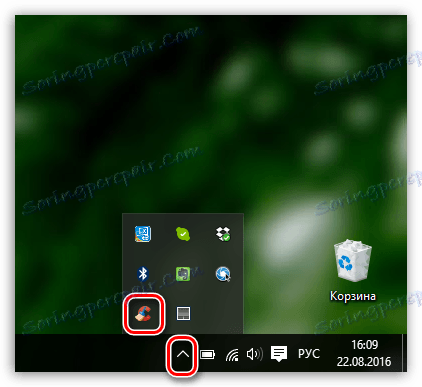
دلیل 5: برچسب شکسته
اگر ویندوز 10 دارید، روی نماد جستجو در گوشه پایین سمت چپ کلیک کنید و نام برنامه را وارد کنید. اگر صاحب ویندوز 7 و OS قبلی هستید، منوی «شروع» را باز کنید و دوباره در کادر جستجو نام برنامه را تایپ کنید. نتیجه نمایش داده شده را باز کنید
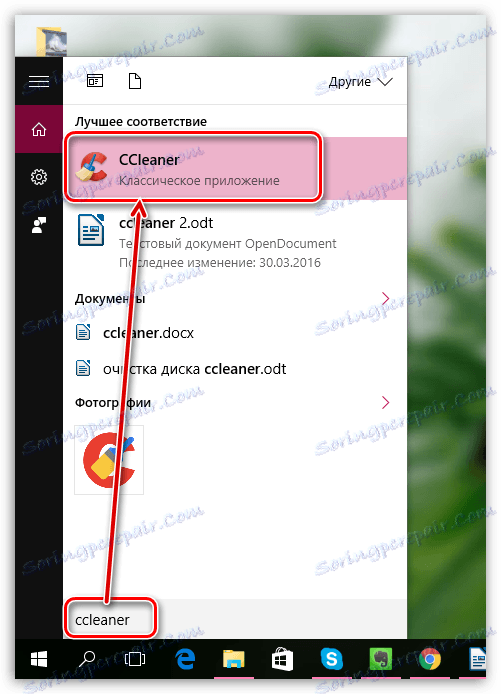
اگر برنامه به طور معمول شروع شد، مشکل این بود که میانبر روی دسکتاپ است. حذف میانبر قدیمی، باز کردن ویندوز اکسپلورر و حرکت به پوشه ای که برنامه نصب شده است. به طور معمول، پیش فرض C: Program FilesCCleaner است .
در این پوشه دو فایل EXE وجود دارد: "CCleaner" و "CCleaner64". اگر شما یک سیستم 32 بیتی دارید، باید یک میانبر برای دسکتاپ نسخه اول فایل ارسال کنید. بر این اساس، اگر شما یک سیستم 64 بیتی داشته باشید، با "CCleaner64" کار خواهیم کرد.
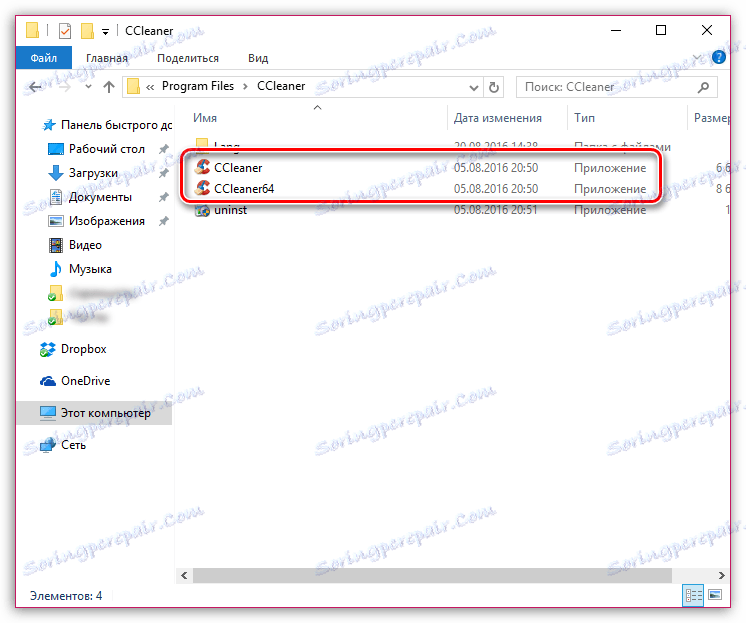
اگر بیتس سیستم عامل خود را نمی دانید، منوی «کنترل پنل» را باز کنید، نماد «آیکون های کوچک» را باز کرده و بخش «سیستم» را باز کنید .
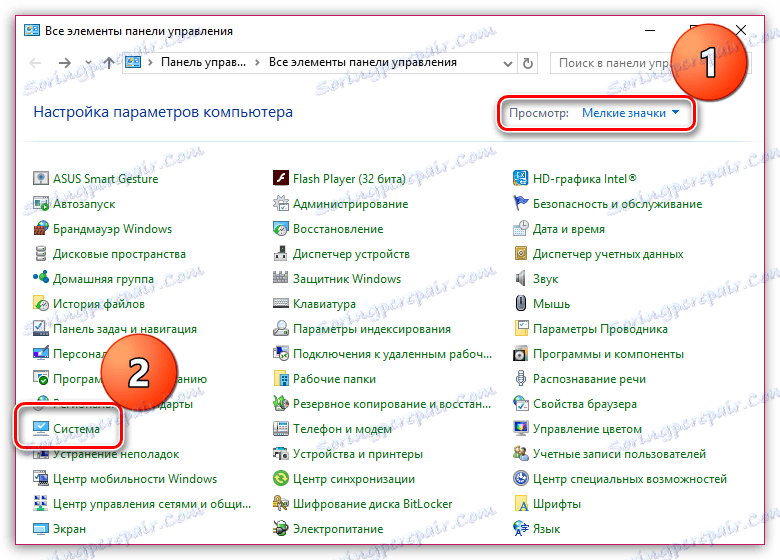
در پنجره ای که باز می شود، در قسمت "System Type" می توانید عمق بیتی سیستم عامل خود را ببینید.
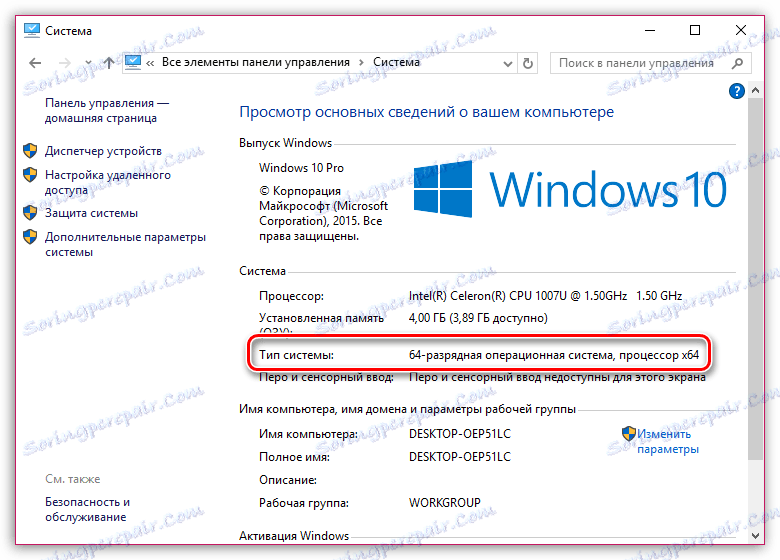
اکنون که عمق کمی را می دانید، به پوشه "CCleaner" بروید، روی فایل مورد نیاز خود راست کلیک کرده و به "ارسال" - "دسک تاپ (ایجاد یک میانبر)" بروید .
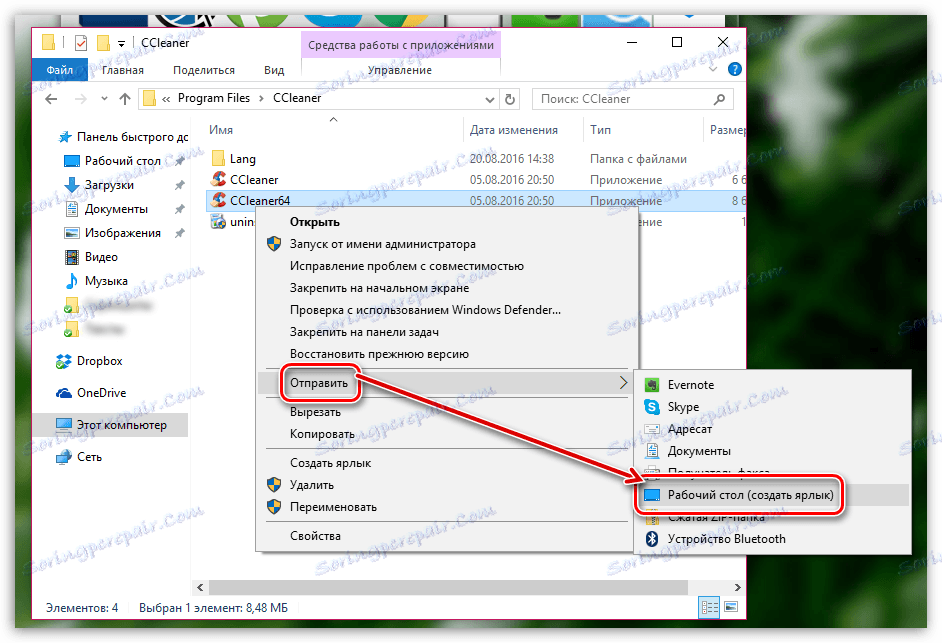
دلیل 6: مسدود کردن راه اندازی برنامه
در این مورد، ما ممکن است مشکوک باشد که برخی از فرایندهای کامپیوتری (شما همچنین باید فعالیت ویروسی را مشکوک کنید) راه اندازی CCleaner را مسدود می کند.
حرکت به پوشه برنامه (به عنوان مثال، CCleaner در C: Program FilesCCleaner نصب شده است) و سپس فایل برنامه اجرایی را تغییر نام دهید. برای مثال، اگر شما 64 بیتی ویندوز دارید، نام "CCleaner64" را به عنوان مثال "CCleaner644" تغییر دهید. برای یک سیستم عامل 32 بیتی، شما باید فایل اجرایی CCleaner را تغییر دهید، به عنوان مثال، به CCleaner1.
تغییر نام فایل اجرایی، آن را به دسکتاپ ارسال کنید، همانطور که در 5 دلیل توضیح داده شده است.
امیدواریم این مقاله به شما کمک کند. اگر مشکل را با راه اندازی CCleaner خودتان حذف کرده اید، در مورد نظرات خود به ما بگویید.